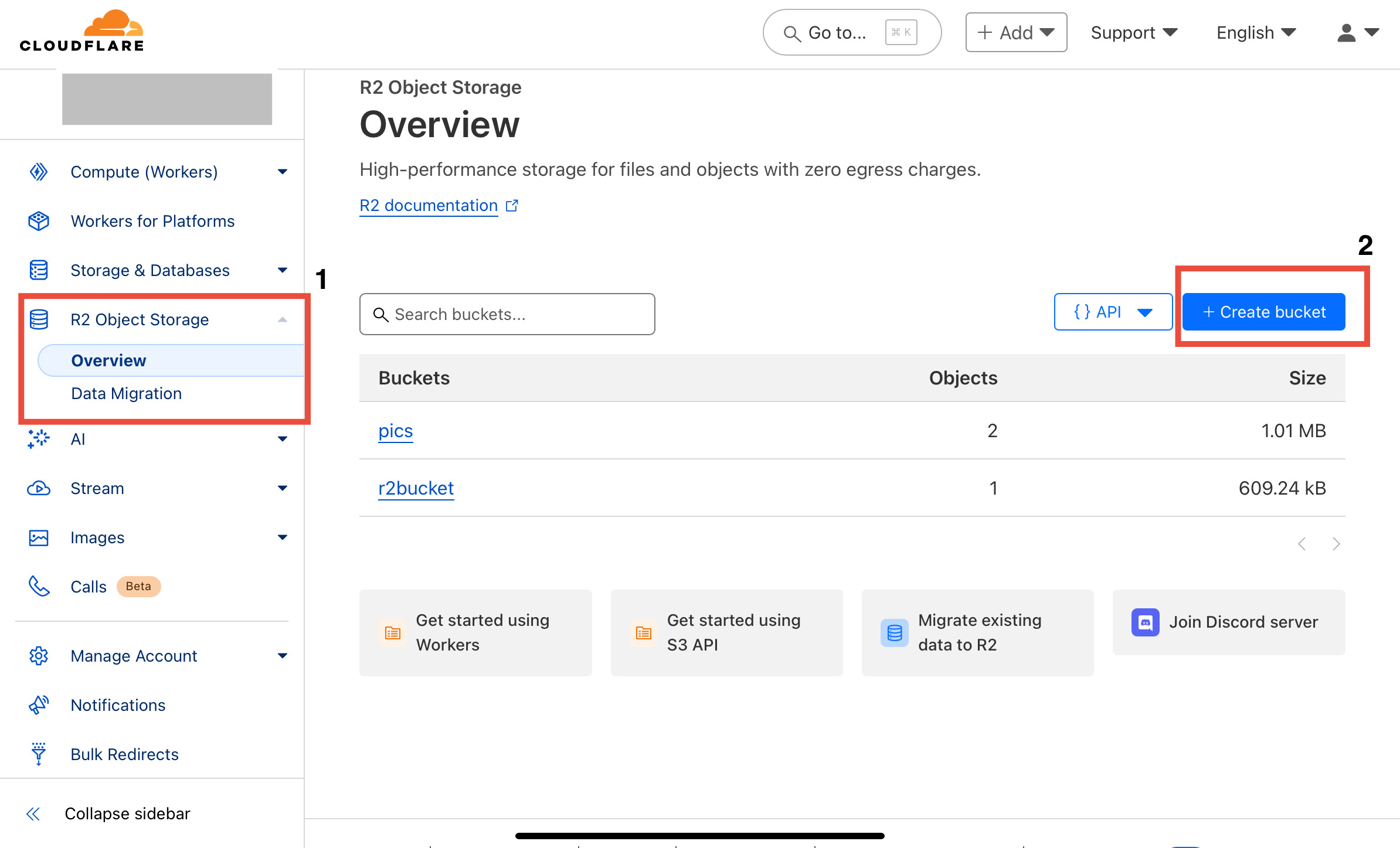相传Google即将收购YouTube。我们都知道在再线视频领域Youtube是大佬,而Google这艘网络航母虽然推出了自己的视频产品Google Video,但在市场份额是远不及YouTube的。但是Google有的是现金,而YouTube却老是抱怨资金不足。
相传这次交易将达到16亿美元。我们知道,YouTube曾经公然宣布过,YouTube的价值在15亿至20亿美元之间。真的希望Google能够成功收购YouTube,成为在线视频的领军。
相传Google即将收购YouTube。我们都知道在再线视频领域Youtube是大佬,而Google这艘网络航母虽然推出了自己的视频产品Google Video,但在市场份额是远不及YouTube的。但是Google有的是现金,而YouTube却老是抱怨资金不足。
相传这次交易将达到16亿美元。我们知道,YouTube曾经公然宣布过,YouTube的价值在15亿至20亿美元之间。真的希望Google能够成功收购YouTube,成为在线视频的领军。
Google官方消息,今天Google放出了Google group的Beta版本groups-beta.google.com.还放了照片。
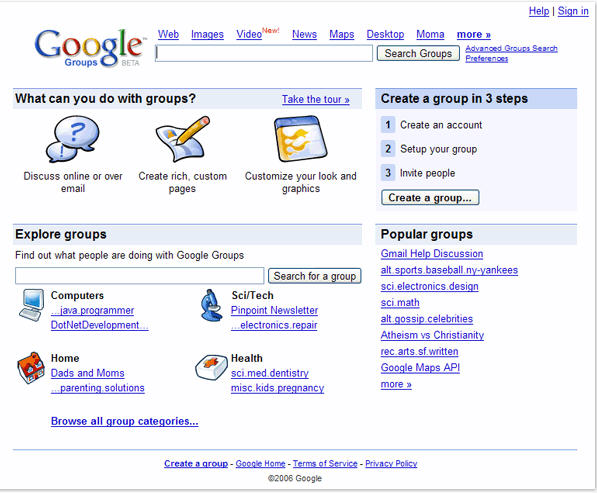
相比non-beta 版本of Google Groups,Google Groups Beta有如下更新
首先当然是版式上面有变化,Google Groups Beta放弃了原版Google Groups的左边导航,右边文章的传统版式,随之而来的是右边导航的模式。
推出了以下新特性:
Page Creation: Create and collaborate on shared web pages, hosted within the group itself.
Customization: Select pictures, colors and styles to give your group its own distinct look.
File sharing: Upload and share your work with others in your group.
Member profiles: Learn more about the other members in your group.
加大了共享的力度。在新版的Google Groups Beta里,用户参与的程度更高,使Google Groups Beta成为了Google 的又一Web2.0应用。
用过Picasa的用户都知道,Picasa的一大特色就是分享,她支持往Blogger里面照片。于是大家就会问,能不能往Blogger Beta 里面发图片呢?
在一天以前的答案是不能。你会刊到下面的景象。
不过Blogger Beta的用户你不要懊恼,Google是不会忘记用户的。
据Blogger buzz消息,Picasa现在也能往Blogger Beta里面发照片拉!我赶紧测试了一下,果然可以:
但是用Picasa发照片还是要注意一点的:
好了,大家赶紧往Blogger beta里面多多发图吧!
还记得怎样将Blogger Beta加入Windows Live Writer吗?其实不用那么麻烦了,Windows Live Writer 官方BLOG的消息,Window Live Writer 已经可以原生支持Blogger Beta 了。
Window Live Writer 的官方解释原文是:In our latest Beta update release (build 141), we added support for Blogger Beta. However, just after we completed our final testing, Blogger Beta released an update that caused Writer to not work correctly.
We have fixed the problems and have updated our Beta (in build 145). If you're using Blogger Beta, you should download and install the latest version of Writer. You can just install over your existing version of Writer, it will upgrade it automatically. When you configure your Blogger Beta account in Writer, everything should work fine and you shouldn't be required to take any manual steps.
Sorry to the users who ran into problems with this. Thanks very much for reporting the problems and for your understanding!
Charles Teague
Development Manager, Windows Live Writer
我简单翻译下:
在我们最近的测试更新(Build141)中,我们加入了对Blogger Beta的支持。然而,就在我们完成了我们的最终版本(注释:还是Beta版)测试时,Blogger Beta 也更新了,以至于Writer不能正常地支持Blogger Beta。
我们已经解决了这个问题并且更新了我们的测试版(版本更新至Build 145)。如果你正在使用Blogger Beta,你应该下载并安装Writer最新的版本。你只需覆盖你原有的版本就可以了,程序会自动覆盖的。当你在Writer中配置你的Bloger Beta 帐户后,一切都会正常运行的,你也没有必要进行任何手动配置了。
抱歉,用户遇到的问题. 非常感谢你的理解和报告问题.
CharlesTeague
开发主管,Windows Live Writer
我已经安装好了最新版的Windows Live Writer了,这篇文章就是用它发的。
首先,点击Add Weblog Account,弹出下面的对话框:
当然是选择Another Weblog了,点击下一步:
添上你的Blogger Beta 地址,你的Google帐户用户名和密码,点击下一步:
Windows Live Writer自动搜寻以后,出现:
这是最关键的一步了,在Type of Weblog 的下拉选项中我们选择Blogger(Atom),在Remote Posting Url的框里面出现这样的一行:http://www.blogger.com/feeds/<feed-id>/posts/full,将你Blog的Blog ID置换"<feed-id>",将www换成beta就可以了。点击下一步,你就可以往你的Blogger Beta 里面发帖了。特别注意:一定要将www换成beta,不然会出现不能下载Blog Style 的状况,kenwong就忽略了这点。
附:找到你的BlogID:
登陆你的Beta.blogger.com,进入你的Blogger Setting
在链接栏里面我们可以发现这个:
将这个数字替换"<feed-id>":

今天我登入Google reader发现了这样了页面。
这才知道Google reader 更新了,我睡觉的时候(凌晨1点半)Google reader还是原来的老样子。没想到一觉醒来就换了新模样了。不管那么多了我直接点击Discovery the new Google reader 进去了。进取之后发现Google reader的界面焕然一新,一点Bloglines的感觉了。
这是老式Google reader的截图
看见没有,右上角上面有一行红字,Swith The New Version!
如果你错过了一开始进入新Google Reader 的机会,不要紧,点击这个红字就能从老式的Google Reader 进入新界面了。
由上面的截图,我们可以看出最大的变化是Google Reader 的导航条的变换。导航条,由原来的逐帖子阅读变成了现在的枝干式的了。这样的排布方式极大的增加了用户的体验度。
再一个就是Setting的变化。
还有在订阅的方式上面也有了很大的变化。
首先是图标的变化,现在是绿色Google风格的订阅图标了。增加了Stay close to friends and family!的选项,我们可以直接添加Blogger,del.icio.us,flickr,livejournal,Myspace,windows live spaces,和xanga的Feed了。以后一定会增加更多的BSp的。
当然这次Google reader 更新的幅度是很大的,还有许多的地方等待着大家去发掘呢!
我们都知道Windows Live Writer是MS推出的线下Blog编辑器。它支持现在绝大多数主流Blog,当然Windows自己的Lice Spaces也包括在里面。Windows Live Writer Beta首次推出是今年的八月份。而今天Windows Live Writer跟新了。
更新内容
详细请见Write Zone
使用Cloudflare R2/Vercel建立图床管理网站 Overall 我使用Markdown格式的文件记录日常,常常向Markdown文件中插入图片。由于Markdown记录的图片链接是存储在本地的==相对链接==,导出/复制Markdown文件时,离开本机环境后,往...